
이번에는 엑셀에서 자주 사용하는
함수인 vlookup함수와 match함수를
이용해서 특정 기준값에 부합하는
값을 찾는 방법에 대해 알아 보겠습니다.
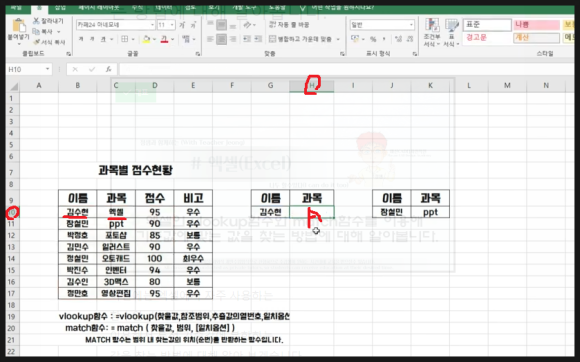
위 그림에서 보시면
좌측의 과목별 점수현황 표가 있는데
이 표에서 우측(A)부분에 이름에
따라 과목이 표기되게 할경우
VLOOKUP함수를 사용할수 있습니다.
H10셀을 클릭하고
=VLOOKUP(G10,$B$10:$E$17,2,FALSE)
를 입력하고 엔터를 칩니다.
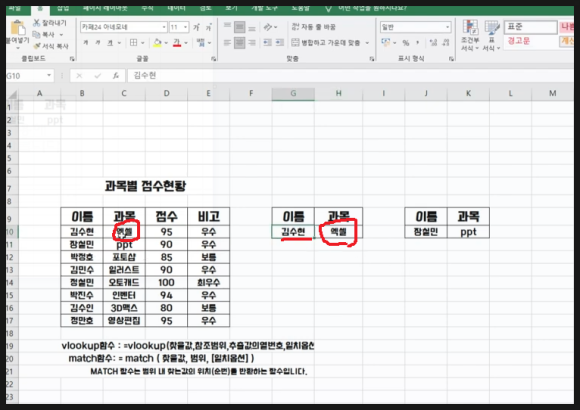
그러면 위 그림처럼 이름
김수현에 해당하는 과목 엑셀이
입력됨을 알수 있습니다.
만약에 이름을 바꾸면
바뀐사람의 과목이 표기가 됩니다.
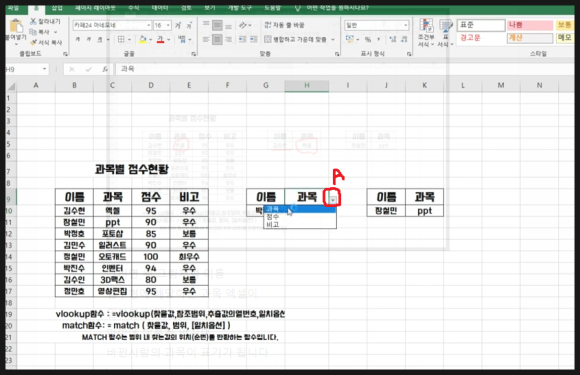
그런데 과목 부분에 자동필터를
적용해 (A)부분을 클릭해서
점수나 비고를 표기할 경우
VLOOKUP함수를 다시 수정해야
합니다.
=VLOOKUP(G10,$B$10:$E$17,2,FALSE)
즉 위 함수식에서 빨간색2에 해당하는
숫자를 일일이 바꿔줘야합니다.
그래서 이런 번거로움을 없애기 위해
이부분에 MATCH함수를 이용하면
편리합니다.
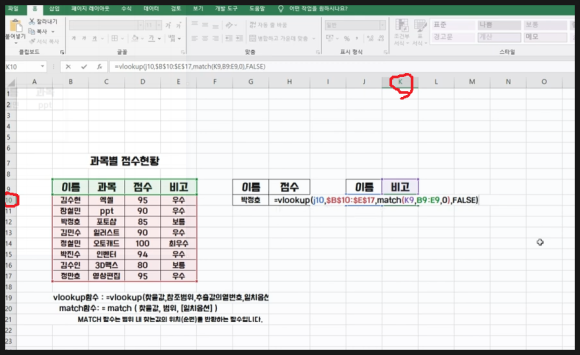
우측에 따로 표시해보면
K10셀을 클릭하고
=VLOOKUP(J10,$B$10:$E$17,
MATCH(K9,B9:E9,0),FALSE) 입력하고
엔터를 치면 됩니다.

그러면 위 그림처럼 자동필터가
적용되어 과목으로 바뀌면 그에
해당하는 값이 표기됨을 알수
있습니다.
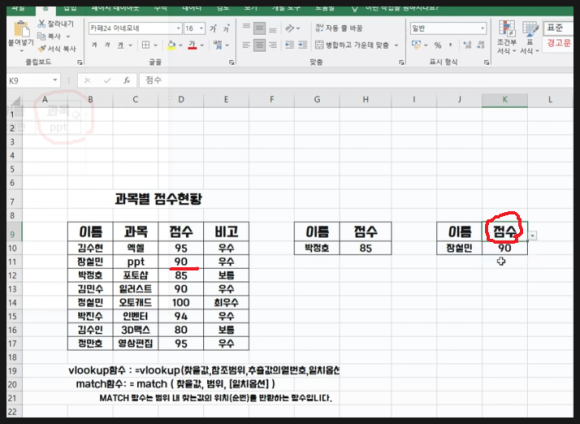
위 그림처럼 과목을 점수로 바꾸면
이름에 맞는 점수에 해당하는 값이
표기됨을 알수 있습니다.
이렇게 이번에는 VLOOKUP함수와
MATCH함수를 활용해서 특정값에
부합하는 값을 찾는 방법에 대해
알아 보았습니다.
아래 동영상을 참고하시면 더 쉽게
이해되시리라 생각됩니다.
-감사합니다.-
https://www.youtube.com/watch?v=lBieM_Ng_WM&t=13s
'나눔공부방- 우리같이공부해요' 카테고리의 다른 글
| 엑셀 TIP(팁)- 엑셀의 자동합계,자동평균에 대해 알아봅니다. (5) | 2024.11.28 |
|---|---|
| 엑셀 TIP(팁)- 엑셀의 찾기및 바꾸기를 예제실습을 통해 알아봅니다. (31) | 2024.07.24 |
| 컴퓨터 활용 TIP(팁)- 화면캡처를 이용한 이미지에서 문자를 추출하는 방법에 대해 알아봅니다 (0) | 2024.07.03 |
| 엑셀 TIP(팁)- 엑셀에서 SUBTOTAL함수의 합계와 SUM함수 합계와의 차이점을비교해 봅니다. (0) | 2024.06.27 |
| 엑셀 TIP(팁)- 엑셀에서 병합된 셀이 있는경우 오류없이 합계구하기에 대해 알아봅니다. (0) | 2024.06.24 |




댓글